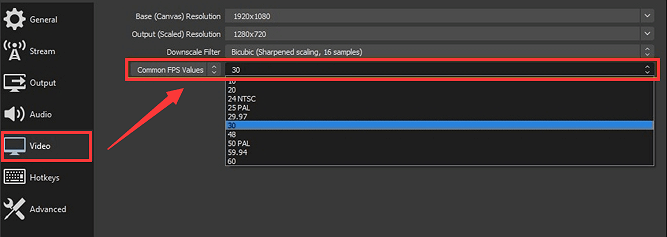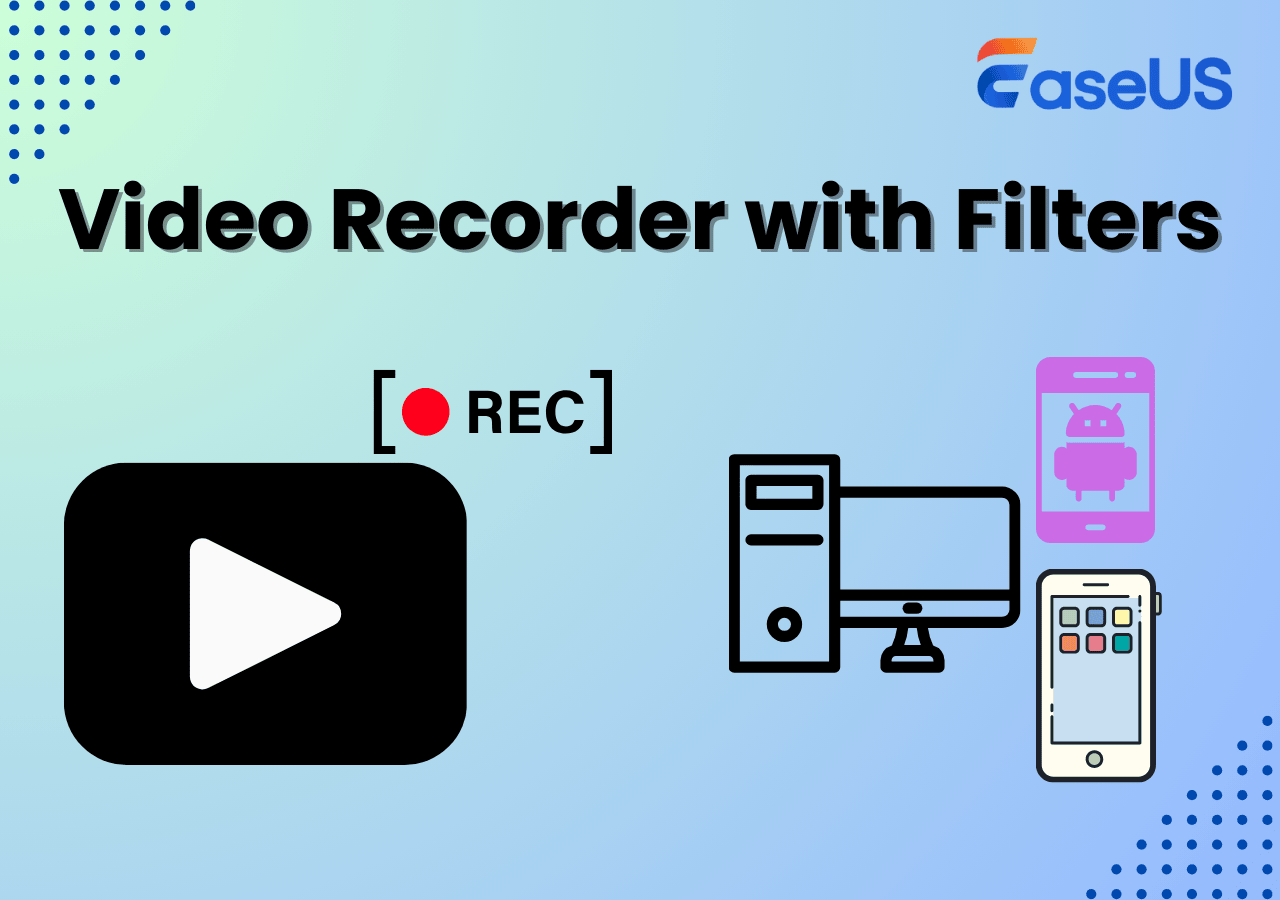-
![]()
Jacinta
"Obrigada por ler meus artigos. Espero que meus artigos possam ajudá-lo a resolver seus problemas de forma fácil e eficaz."…Leia mais -
![]()
Rita
"Espero que minha experiência com tecnologia possa ajudá-lo a resolver a maioria dos problemas do seu Windows, Mac e smartphone."…Leia mais -
![]()
Leonardo
"Obrigado por ler meus artigos, queridos leitores. Sempre me dá uma grande sensação de realização quando meus escritos realmente ajudam. Espero que gostem de sua estadia no EaseUS e tenham um bom dia."…Leia mais
Índice da Página
0 Visualizações
Amazon Prime Video é um popular serviço de streaming de vídeo. Oferece acesso a filmes e programas de vários gêneros. Às vezes, os espectadores desejam capturar imagens de alguns momentos de seus programas favoritos. O aplicativo Amazon Prime Video não permite fazer capturas de tela, o que pode ser frustrante. Você pode contornar as restrições e fazer screenshot do Amazon Prime Video usando ferramentas e métodos eficazes.
Este artigo explora várias técnicas e ferramentas para fazer captura de tela perfeitamente do conteúdo do Amazon Prime Video. Listamos as melhores ferramentas para contornar as restrições do Amazon Prime e capturar seu conteúdo favorito. As etapas detalhadas garantem que nenhum momento memorável passe despercebido.
Você consegue capturar a tela do Amazon Prime Video?
Sim! Ferramentas eficientes como EaseUS RecExperts permitem aos usuários fazer capturas de tela do Amazon Prime Video ou gravar a tela do Amazon Prime Video sem uma tela preta.
Fazer capturas de tela ou usar material protegido por direitos autorais é contra os termos de serviço do Amazon Prime. No entanto, você pode contornar as restrições do Amazon Prime usando EaseUS RecExperts. As plataformas de streaming protegem os direitos dos criadores e distribuidores de conteúdo. O Amazon Prime Video emprega diversas medidas para proteger seu conteúdo contra distribuição não autorizada. Eles restringem a capacidade de fazer capturas de tela. Aqui estão alguns motivos pelos quais você não consegue capturar facilmente uma captura de tela no Amazon Prime Video:
- O principal motivo é proteger os direitos autorais do conteúdo. Os visualizadores podem capturar e distribuir dados sem autorização.
- As plataformas de streaming usam tecnologias DRM para criptografar e proteger seu conteúdo.
- Os serviços de streaming possuem acordos de licenciamento com os distribuidores de conteúdo. Os serviços evitam fazer capturas de tela para não violar suas restrições.
Compartilhe este guia útil em suas plataformas sociais para ajudar mais usuários!
Como tirar print de streaming do Amazon Prime Video sem tela preta
Ainda existem algumas maneiras de fazer capturas de tela do Amazon Prime Video e de outros serviços de streaming sem tela preta. Aqui estão as melhores maneiras de fazer isso:
Método 1. Faça captura de tela do Amazon Prime Video no PC com EaseUS RecExperts
O EaseUS RecExperts é um gravador de tela versátil. Oferece recursos abrangentes para gravar a tela de todos os serviços de streaming restritos. Os usuários podem gravar streaming de vídeo e jogos com flexibilidade. Você pode gravar telas específicas ou inteiras para garantir controle total sobre o que é capturado. Este software de gravação de tela oferece suporte a configurações de vários monitores e os usuários podem gravar vários streams simultaneamente.
Além disso, também inclui uma variedade de modos de gravação para diferentes cenários de gravação. Ele garante que as telas do Amazon Prime sejam capturadas em alta definição com impacto mínimo nos recursos do sistema. Você pode ajustar as configurações de gravação, como resolução de vídeo e taxa de quadros. Ele suporta tecnologias de aceleração de hardware para melhorar ainda mais a eficiência e a qualidade da gravação.
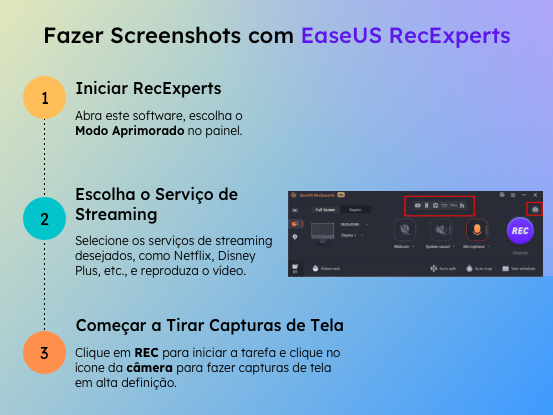
Método 2. Faça screenshot do Amazon Prime Video no navegador desabilitando
Desabilitar a aceleração de hardware no seu navegador permite que você faça capturas de tela do Amazon Prime Video. A aceleração de hardware pode descarregar certas tarefas da CPU para a GPU, melhorando o desempenho e a eficiência ao renderizar conteúdo com uso intensivo de gráficos, como vídeos. Ela também pode impedir que métodos tradicionais de captura de tela capturem o fluxo de vídeo. Desabilitar a aceleração de hardware pode reverter para a renderização baseada em software. No entanto, isso pode afetar seu desempenho geral e a suavidade da sua experiência de navegação. Este método não garante o sucesso na captura de capturas de tela de vídeos em streaming.
Siga estas etapas para desligar a aceleração de hardware em um navegador da web:
Passo 1. Abra o navegador da web no seu computador.
Passo 2. Clique no ícone do menu.
Passo 3. Vá em "Configurações" ou "Configurações avançadas".
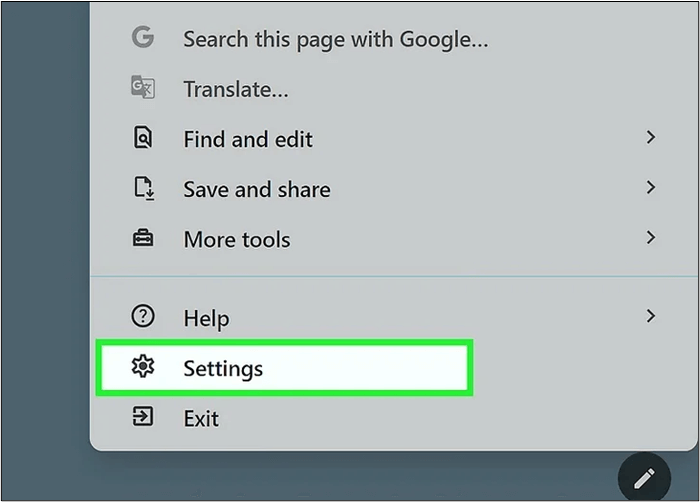
Passo 4. Clique em "Sistema".
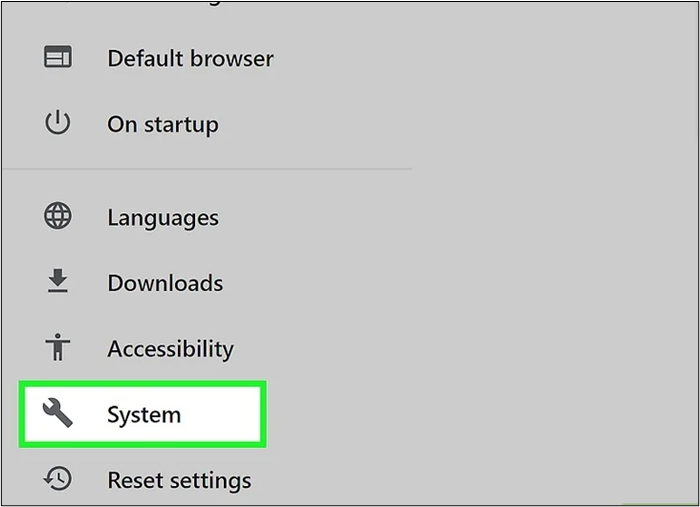
Passo 5. Clique na opção "Usar aceleração de hardware quando disponível". Desative esta opção para desativar a aceleração de hardware.
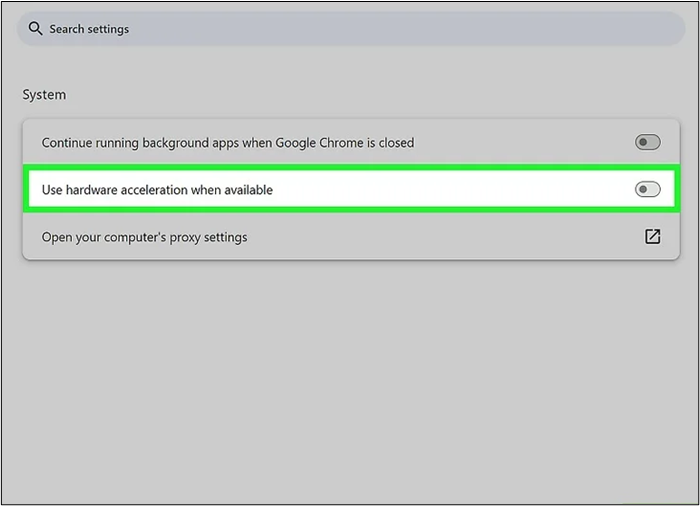
Passo 6. Reinicie seu navegador e acesse o site Amazon Prime Video.
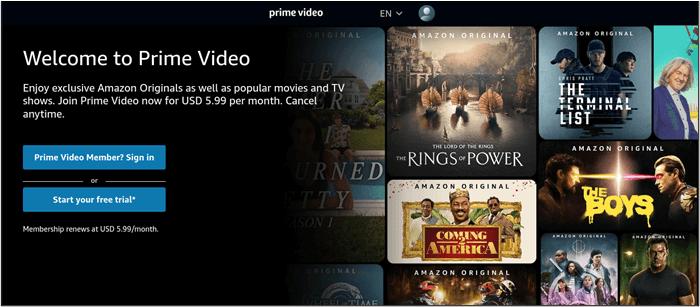
Passo 7. Faça login em sua conta.
Passo 8. Reproduza um filme ou programa de TV no Amazon Prime Video.
Passo 9. Faça uma captura de tela.
Passo 10. Salve-o no local desejado.
Divulgue este guia útil agora!
Método 3. Faça captura de tela do Amazon Prime Video com Video Screenshot
Video Screenshot é uma extensão útil do Chrome que facilita a captura de capturas de tela em tamanho cheio. Oferece uma solução para usuários que desejam capturar imagens de seus vídeos favoritos. Os usuários podem ativar facilmente a captura de tela de vídeo usando o botão de extensão. A extensão é inicialmente pré-configurada para funcionar com sites populares de streaming de vídeo.
Quando um vídeo começa a ser reproduzido em qualquer uma dessas plataformas compatíveis, um ícone de câmera aparece ao lado dos controles padrão do player. Os usuários podem então clicar no botão da câmera ou usar um atalho de teclado personalizável para capturar uma captura de tela do vídeo a partir do quadro atual. Ele pode salvar capturas de tela em resolução total como arquivos JPG ou PNG diretamente na pasta de downloads do usuário. É importante observar que a extensão pode exigir atualizações periódicas para permanecer compatível com as mudanças em evolução nos sites suportados.
Siga estas etapas para capturar a captura de tela do Amazon Prime Video usando a extensão do navegador Video Screenshot.
Passo 1. Acesse a Chrome Web Store.
Passo 2. Pesquise "Captura de tela do vídeo".
Passo 3. Selecione "Adicionar ao Chrome" para instalar a extensão.
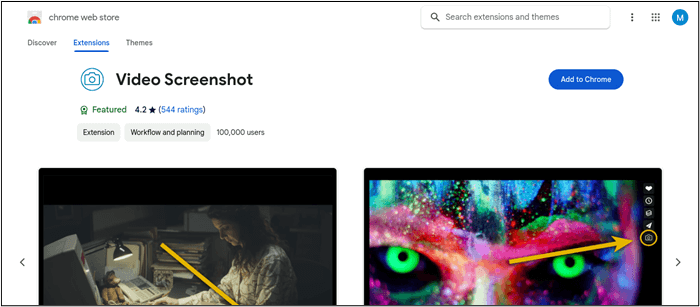
Passo 4. Clique no botão de extensão Video Screenshot no canto superior direito do Chrome e escolha os sites onde ele aparecerá.
Passo 5. Acesse o site Amazon Prime Video e reproduza o conteúdo de vídeo que deseja capturar.
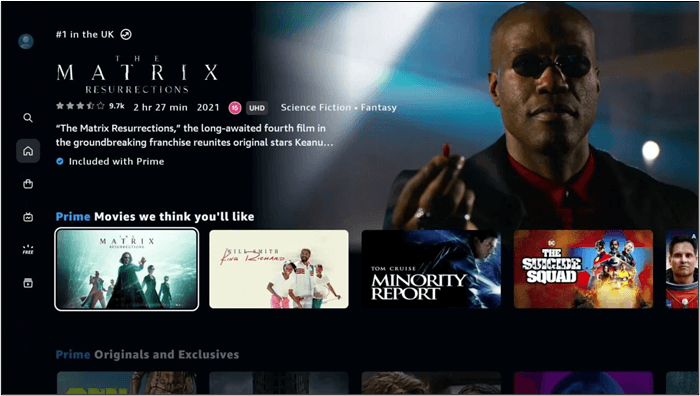
Passo 6. Faça a captura de tela. A captura de tela será salva em resolução total.
O resultado final
Amazon Prime Video é uma plataforma de streaming de primeira linha. Oferece uma variedade de conteúdo ao seu público global. A falta de suporte para capturas de tela limita os usuários que buscam capturar e compartilhar momentos memoráveis. Este artigo explorou vários métodos e ferramentas para fazer capturas de tela do Amazon Prime Video. Existem soluções viáveis disponíveis, desde extensões de navegador como Video Screenshot até softwares poderosos de gravação de tela como EaseUS RecExperts.
O EaseUS RecExperts é uma escolha de destaque por oferecer versatilidade e confiabilidade nas capturas de tela e gravações de alta qualidade do Amazon Prime Video. Os usuários podem salvar e compartilhar seus momentos queridos do Prime Video com facilidade.
Perguntas frequentes sobre como fazer capturas de tela do Amazon Prime Video
Ao procurar maneiras de capturar imagens do Amazon Prime Video, você pode ter alguma confusão. Aqui estão alguns insights para ajudá-lo.
1. A Amazon permite capturas de tela?
O Amazon Prime Video não permite capturas de tela de sua plataforma. A restrição protege os direitos autorais do conteúdo e evita a distribuição não autorizada. No entanto, você pode usar métodos e ferramentas alternativas para capturar capturas de tela.
2. Como você pode gravar o Amazon Prime Video sem tela preta?
Gravar um Amazon Prime Video sem encontrar uma tela preta pode ser um desafio devido às medidas de segurança integradas da plataforma. Alguns softwares e métodos de gravação de tela podem contornar essa limitação. Você pode desativar a aceleração de hardware ou usar extensões específicas do navegador. EaseUS RecExperts pode gravar vídeos Amazon Prime de alta qualidade.
Siga estas etapas para gravar o Amazon Prime Video:
Passo 1. Baixe e instale EaseUS RecExperts em seu computador.
Passo 2. Abra o EaseUS RecExperts no seu computador.
Passo 3. Escolha a área de gravação selecionando a janela específica onde o Amazon Prime Video está sendo reproduzido ou selecionando uma região personalizada na tela.
Passo 4. Personalize as configurações de gravação.
Passo 5. Clique em "Gravar" para iniciar a gravação do Amazon Prime Video.
Passo 6. Clique em "Parar" para encerrar a gravação.
3. Como você captura um vídeo do Amazon Prime Video?
A captura do Amazon Prime Video pode ser realizada usando vários métodos. Uma dessas extensões de navegador é o Video Screenshot. Ele permite aos usuários capturar capturas de tela de streaming de vídeos sem telas pretas.
Siga estas etapas para capturar o vídeo Amazon Prime:
Passo 1. Acesse a Chrome Web Store
Passo 2. Pesquise "Captura de tela do vídeo".
Passo 3. Selecione "Adicionar ao Chrome" para instalar a extensão.
Passo 4. Reproduza o conteúdo do Amazon Prime Video que deseja capturar.
Passo 5. Clique no botão da câmera ou use um atalho de teclado para capturar imagens sem encontrar uma tela preta.
4. Por que os serviços de streaming não permitem capturas de tela?
Os serviços de streaming proíbem os usuários de fazer capturas de tela. Eles protegem os direitos autorais e a integridade do conteúdo. As capturas de tela podem facilitar a distribuição não autorizada e a violação dos direitos de propriedade intelectual. Você pode implementar medidas para evitar capturas de tela. os serviços de streaming podem salvaguardar os interesses dos criadores de conteúdo. Eles também mantêm controle sobre como seu conteúdo é consumido e compartilhado.
EaseUS RecExperts

um clique para gravar tudo na tela!
sem limite de tempo sem marca d’água
Iniciar a Gravação